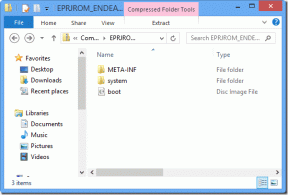Hoe iMessage te repareren die als tekstbericht is verzonden - TechCult
Diversen / / May 29, 2023
Met de exclusieve iMessage-app van Apple kunnen gebruikers tekstberichten, foto's en video's verzenden; dat ook via Wi-Fi of mobiele data.U kunt echter een probleem tegenkomen waarbij uw iMessage groen is en zegt dat het in plaats daarvan als sms is verzonden. Dit resulteert in extra kosten van uw provider of het onvermogen om rich media-inhoud te verzenden. Nou, iPhone-gebruikers, laat je zorgen achter, want we zullen dit in dit artikel voor je oplossen.
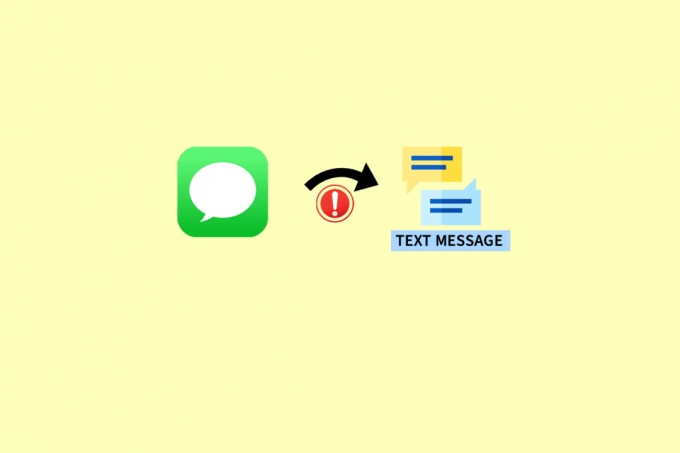
Inhoudsopgave
Hoe iMessage te repareren die als tekstbericht is verzonden
Het kan frustrerend zijn als uw iMessage wordt verzonden als een gewoon sms-bericht, vooral als u dat probeert profiteer van de functies ervan. Voordat we u nuttige tips geven om het probleem op te lossen, moeten we eerst de oorzaken van het probleem begrijpen en vervolgens verder gaan met onze oplossingen.
Snel antwoord
Om de fout op te lossen, controleert u of iMessages zijn ingeschakeld op het apparaat. Als dit het geval is, plaatst u de simkaart opnieuw en vernieuwt u de internetverbinding. Als dat niet helpt, schakel dan iMessage als tekst uit door deze stappen te volgen:
1. Launch Instellingen op de iPhone en ga naar Berichten.
2. Schakel de Verzenden als sms keuze.
Waarom wordt iMessage verzonden als tekstbericht?
Als u geen iMessage naar een andere iPhone-gebruiker kunt sturen, zijn er naast de blokkering door de gebruiker nog andere redenen die deze situatie kunnen veroorzaken.
- Als de iPhone van de ontvanger geen verbinding heeft met internet.
- Als de ontvanger op dat moment geen Apple-apparaat gebruikte.
- Als het apparaat van de ontvanger was uitgeschakeld.
- Als de ontvanger iMessage niet heeft ingeschakeld.
- iMessage-server downtime.
- Verouderde iOS-versie van uw apparaat.
- Storing in netwerkinstellingen of algemene instellingen van uw apparaat.
- Verificatiefout op uw Apple-account.
Methode 1: Zorg voor een werkende netwerkverbinding
Om soepel te werken, hebben iMessages een actieve, sterke en stabiele internetverbinding nodig. Als uw iPhone verbindingsproblemen heeft, kunt u problemen ondervinden bij het verzenden van een iMessage. Zorg daarom voor een stabiele internetverbinding. Volg onze gids op Hoe repareer ik langzaam internet op mijn iPhone.
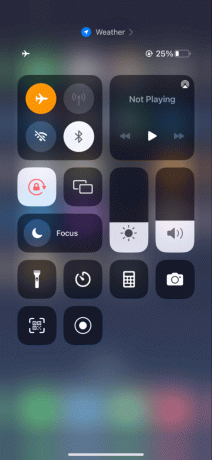
Methode 2: Wacht op iMessage Server Uptime
Nog een van de eerste dingen die u moet doen als de iMessage die u hebt verzonden groen is en zegt verzonden als sms, is om de serverstatus te controleren. Apple heeft een speciale pagina voor zijn gebruikers om de serverstatus van elke service te controleren, inclusief iMessage. Je kunt naar de ambtenaar gaan Apple-systeemstatus pagina en controleer of de service werkt. Zo niet, wacht dan op de uptime.
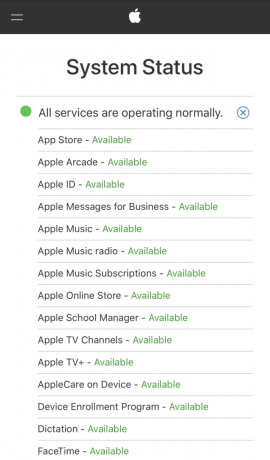
Methode 3: plaats de simkaart opnieuw
iMessage-service op uw iPhone is gerelateerd aan uw primaire simkaartnummer en daarom kan het opnieuw plaatsen van de simkaart u helpen bij het oplossen van het genoemde probleem. Volg onderstaande stappen:
1. Zoek op je iPhone het SIM-lade en plaats een pin om het te openen.
2. Nu, haal de simkaart eruit uit de bak.
3. Gebruik vervolgens een zachte doek om de SIM-lade schoon te maken en plaats de SIM-kaart in de lade op de juiste manier.
4. Dan, duw de lade terug in de telefoon en iPhone inschakelen om te controleren of u het probleem hebt opgelost.
Lees ook: Hoe Crazy 8 op iMessage te spelen
Methode 4: iMessage inschakelen
iMessage kan ook als sms worden verzonden als de service op het apparaat niet is ingeschakeld. Als dit het geval is, moet u iMessage inschakelen via de instellingen door de onderstaande stappen te volgen:
1. Ga naar de Instellingen app op je iPhone en tik erop om te openen.
2. Blader nu naar Berichten en open de optie.
3. Schakel ten slotte in iMessage in het.

Evenzo moet u de ontvanger van uw iMessage vragen om deze functie op hun iPhone in te schakelen om ze in een blauwe bubbel te ontvangen.
Methode 5: schakel iMessage uit als tekst
Berichten sturen uw iMessage automatisch als sms-bericht wanneer de internetverbinding niet beschikbaar is. Zorg er daarom voor dat deze optie is uitgeschakeld om interferentie te voorkomen. Volg onderstaande stappen:
1. Op de iPhone Instellingen, ga naar Berichten.
2. Zoek nu en schakel uit Verzenden als sms keuze.

Nadat je het hebt uitgeschakeld, probeer je opnieuw een iMessage te verzenden en controleer je of je het nu kunt verzenden.
Methode 6: Datum- en tijdinstellingen aanpassen
Controleer de datum- en tijdinstellingen van uw apparaat. Dit komt omdat de onjuiste datum- en tijdinstellingen kunnen leiden tot problemen met veel Apple-services, waaronder iMessage. Pas de instellingen dus aan door de onderstaande stappen te volgen:
1. In de Instellingen app, tik op Algemeen.
2. Tik vervolgens op Datum Tijd.
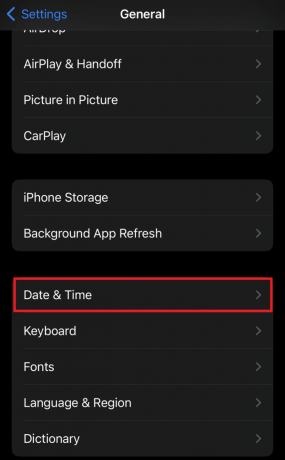
3. Schakel vervolgens uit Automatisch instellen en selecteer een relevante Tijdzone.

Lees ook: Hoe wifi-wachtwoord op iPhone te zien
Methode 7: vraag de ontvanger om internet in te schakelen
Zoals eerder vermeld, zijn problemen van de kant van de ontvanger ook een veelvoorkomende reden waarom iMessages als sms-berichten vanaf uw apparaat worden verzonden. Daarom moet u de ontvanger vragen om zijn internetverbinding in te schakelen.
Methode 8: update iOS
Een verouderde versie van uw iOS-software kan ook een problematische reden zijn. De iMessage-service op je iPhone wordt ook bijgewerkt met regelmatige iOS-updates.
1. Navigeren Algemeen in Instellingen op het apparaat.
2. Tik op Software-update en dan op de Download en installeer keuze.

3. Tik na het downloaden van de update op de Installeren keuze.
Nadat het apparaat is bijgewerkt, probeert u opnieuw een iMessage te verzenden om te controleren of het probleem is opgelost.
Methode 9: Netwerkinstellingen resetten
Gewoonlijk wordt iMessage verzonden als een sms-bericht wanneer er een netwerkprobleem is. Daarom is het resetten van de netwerkinstellingen van de iPhone echt handig bij het repareren ervan. Volg de onderstaande stappen.
1. Open de Instellingen app en ga naar de Algemeen tabblad.
2. Scroll naar beneden en tik op iPhone overzetten of resetten.

3. Tik vervolgens op Resetten en selecteer de Reset netwerk instellingen keuze.

4. Eindelijk, herstarten het apparaat.
Lees ook: Hoe hele tekstgesprekken van iPhone te exporteren
Methode 10: reset alle instellingen
U kunt ook proberen alle instellingen van uw apparaat te resetten als het resetten van de netwerkinstellingen niet is gelukt.
1. Launch Instellingen en selecteer vervolgens de Algemeen keuze.
2. Tik nu op iPhone overzetten of resetten uit de aangeboden opties.
3. Tik op Resetten.

4. Tik ten slotte op Reset alle instellingen.

Methode 11: Apple-account verifiëren
Probeer ten slotte uw Apple-account te verifiëren. Als u het wachtwoord van uw Apple-account onlangs hebt gewijzigd, kan iOS in het geval van een authenticatiefout de iMessage-service op uw iPhone deactiveren. Meld u daarom af bij uw account en meld u vervolgens weer aan met uw inloggegevens om uw account te verifiëren.
1. Start de Instellingen applicatie en tik op uw profiel.
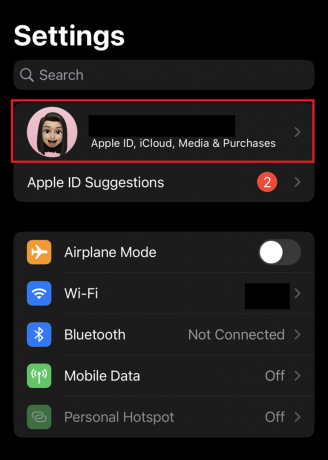
2. Scrol omlaag naar het einde en tik op Afmelden.

Als u klaar bent, logt u opnieuw in op uw account en probeert u de iMessage te verzenden om te controleren of de fout eindelijk is verholpen.
Aanbevolen: Hoe uitgaande oproepen op de iPhone te blokkeren
Dit brengt ons aan het einde van onze gids over waarom was iMessage verzonden als sms. We hopen dat de methoden in het document u enorm hebben geholpen en u hebben geholpen iMessage opnieuw in de blauwe bubbel te verzenden. Voor verdere vragen of suggesties kunt u uw opmerkingen achterlaten in het onderstaande vak.
Henry is een doorgewinterde techschrijver met een passie voor het toegankelijk maken van complexe technologieonderwerpen voor alledaagse lezers. Met meer dan tien jaar ervaring in de technische industrie is Henry een betrouwbare bron van informatie voor zijn lezers geworden.